您好,登錄后才能下訂單哦!
您好,登錄后才能下訂單哦!
這篇文章主要介紹“如何利用Python上傳日志并監控告警”,在日常操作中,相信很多人在如何利用Python上傳日志并監控告警問題上存在疑惑,小編查閱了各式資料,整理出簡單好用的操作方法,希望對大家解答”如何利用Python上傳日志并監控告警”的疑惑有所幫助!接下來,請跟著小編一起來學習吧!
開始之前,你要確保Python和pip已經成功安裝在電腦上,如果沒有,可以訪問這篇文章:超詳細Python安裝指南 進行安裝。
(可選1) 如果你用Python的目的是數據分析,可以直接安裝Anaconda,它內置了Python和pip.
(可選2) 此外,推薦大家用VSCode編輯器,它有許多的優點
請選擇以下任一種方式輸入命令安裝依賴:
1. Windows 環境 打開 Cmd (開始-運行-CMD)。
2. MacOS 環境 打開 Terminal (command+空格輸入Terminal)。
3. 如果你用的是 VSCode編輯器 或 Pycharm,可以直接使用界面下方的Terminal.
pip install aliyun-log-python-sdk
接下來,登陸阿里云控制臺,進入日志應用,通過下面的步驟創建日志Project和Logstore:
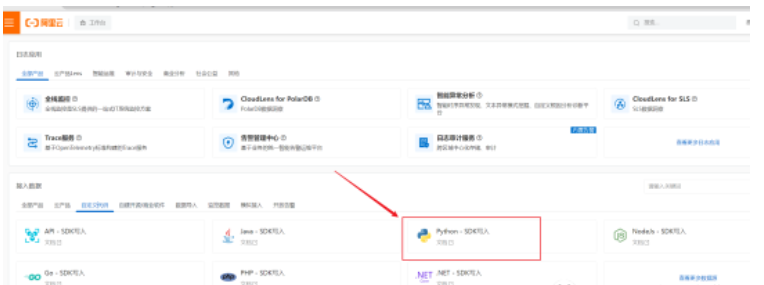
點擊Python - SDK 寫入,再根據你的需要創建Project和Logstore:
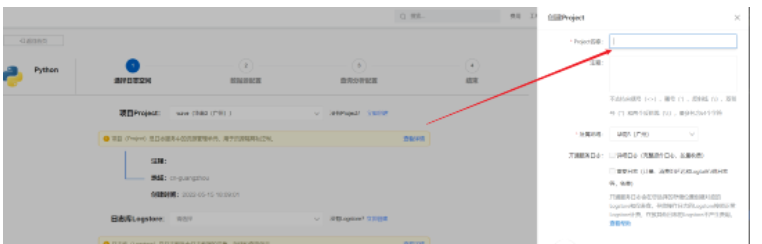
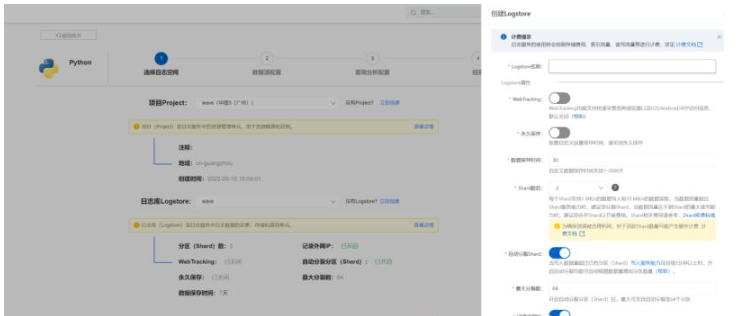
隨后會進入這個頁面,直接點擊確定即可:
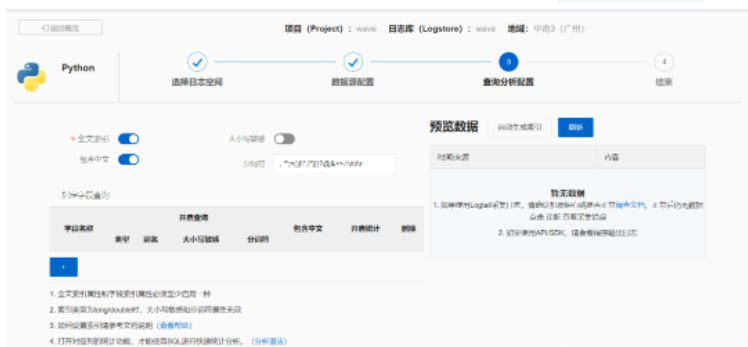
為了使用阿里云SDK上傳日志,我們需要先獲取Access Token, 將鼠標移動到右上角頭像上點擊AccessKey管理:

然后點擊創建AccessKey,輸入相關驗證信息就能獲取 accessKeyId 和 accessKey:
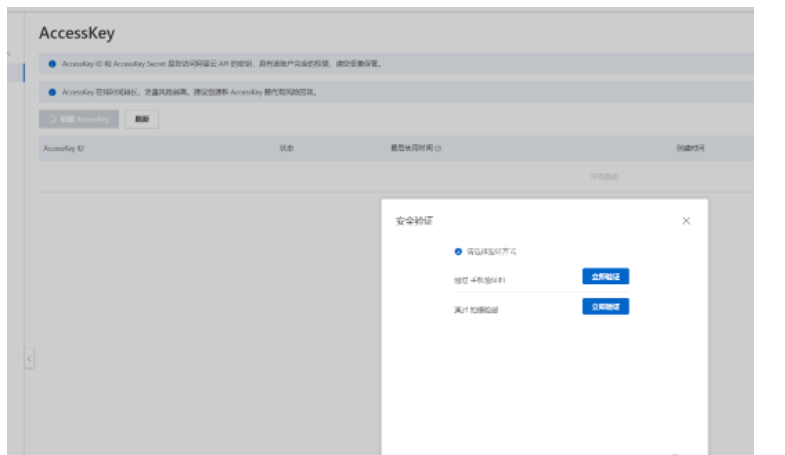
編寫Python代碼,配置AccessKey和你在第一步驟創建的Project及logstore名稱:
from aliyun.log import LogClient, PutLogsRequest, LogItem, GetLogsRequest, IndexConfig import time # 配置AccessKey、服務入口、Project名稱、Logstore名稱等相關信息。 # 阿里云訪問密鑰AccessKey。更多信息,請參見訪問密鑰。 # 阿里云賬號AccessKey擁有所有API的訪問權限,風險很高。強烈建議您創建并使用RAM用戶進行API訪問或日常運維。 accessKeyId = "你的AccessKey ID" accessKey = "你的AccessKey" # 日志服務的域名。更多信息,請參見服務入口。此處以廣州為例,其它地域請根據實際情況填寫。 endpoint = "cn-guangzhou.log.aliyuncs.com" # 創建日志服務Client。 client = LogClient(endpoint, accessKeyId, accessKey) # Project名稱。 project_name = "aliyun-test-project" #Logstore名稱 logstore_name = "aliyun-test-logstore" # 查詢語句。 query = "*| select dev,id from " + logstore_name # from_time和to_time表示查詢日志的時間范圍,Unix時間戳格式。 from_time = int(time.time()) - 3600 to_time = time.time() + 3600
然后我們就可以編寫Python代碼創建索引(日志的索引可以理解為MySQL中的數據庫)和插入日志了:
# 向Logstore寫入數據。
def put_logs():
print("ready to put logs for %s" % logstore_name)
log_group = []
for i in range(0, 100):
log_item = LogItem()
contents = [
('dev', 'test_put'),
('id', str(i))
]
log_item.set_contents(contents)
log_group.append(log_item)
request = PutLogsRequest(project_name, logstore_name, "", "", log_group, compress=False)
client.put_logs(request)
print("put logs for %s success " % logstore_name)
time.sleep(5)
if __name__ == '__main__':
# 向Logstore寫入數據。
put_logs()運行程序后出現對應的提示,說明日志上傳成功:
python test.py # ready to put logs for tradingview # put logs for tradingview success
進入控制臺對應的Project,你會看到剛剛上傳的日志已經顯示在上面:
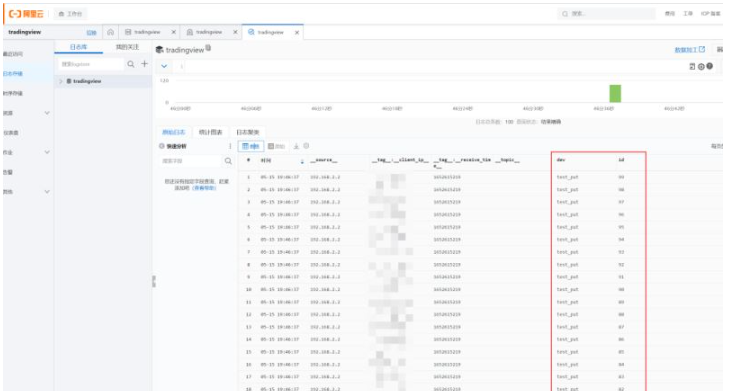
日志告警的配置也非常簡單,輸入你的查詢條件,獲得輸出后點擊上方另存為告警:

在查詢統計中添加你需要監控并觸發告警的條件,比如我設置出現一次該日志的時候觸發告警:
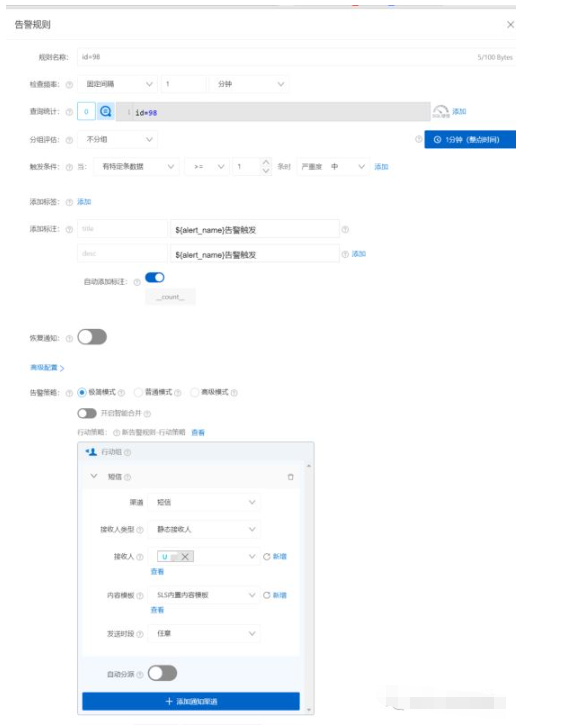
效果如下,我這里文本配置得太簡單了,你也可以在標注中配置復雜一點的文本:
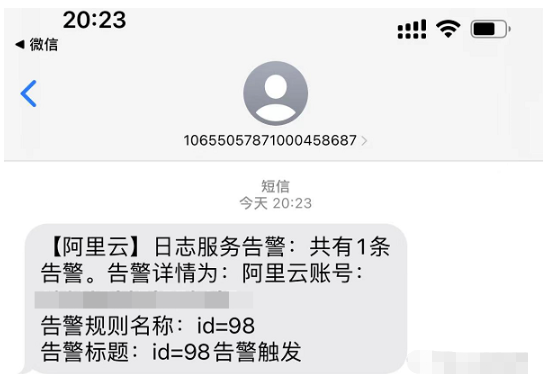
用起來挺方便的,如果你有類似的多機器日志監控服務,比如分布式模型訓練監控、交易服務監控等等,可以考慮使用這個日志服務。
到此,關于“如何利用Python上傳日志并監控告警”的學習就結束了,希望能夠解決大家的疑惑。理論與實踐的搭配能更好的幫助大家學習,快去試試吧!若想繼續學習更多相關知識,請繼續關注億速云網站,小編會繼續努力為大家帶來更多實用的文章!
免責聲明:本站發布的內容(圖片、視頻和文字)以原創、轉載和分享為主,文章觀點不代表本網站立場,如果涉及侵權請聯系站長郵箱:is@yisu.com進行舉報,并提供相關證據,一經查實,將立刻刪除涉嫌侵權內容。